
Mark Lucas
0
3767
985
Google Drive çevrimiçi ve çevrimdışı bir dosya senkronizasyon hizmetidir., fakat senkronizasyonun çalışması durduğunda ne olur??
Google Drive ile ilgili sorunların olması nadir değildir Bu Basit Çözümlerle İlgili Ortak Google Drive Sorunlarını Çözün Bu Basit Çözümlerle İlgili Ortak Google Drive Sorunlarını Çözün Pek çok Google Drive sorunu kolay bir çözümdür. En yaygın Google Drive sorunlarından bazılarına ve teknik desteği aramadan kendi başınıza nasıl sorun giderebileceğinizi inceliyoruz. . Ağ bağlantınızı kontrol etmekten, güvenlik duvarınızı devre dışı bırakmaktan veya hesabınızı yeniden bağlamaktan, umarım aşağıdaki ipuçlarımızdan biri sorununuzu çözecektir..
Paylaşmak için kendi önerileriniz varsa, lütfen yorumlarda bizimle paylaşın!
1. Google Drive’ın Durumunu Kontrol Edin
Google, çalışma süresiyle gurur duysa da hizmetlerinin düşmesi bilinmiyor. Birkaç ay önce Google Drive’da gerçekleşti ve Avrupa’daki ve Güney Amerika’daki kullanıcıların dosyalarına çevrimiçi hizmet üzerinden erişememelerini sağladı..
Dosya yükleme sorunlarınız varsa, kontrol etmeniz gereken ilk şey Google Drive'ın durumudur. Sonunda değilse sorunu çözmeye çalışmanın bir anlamı yok!
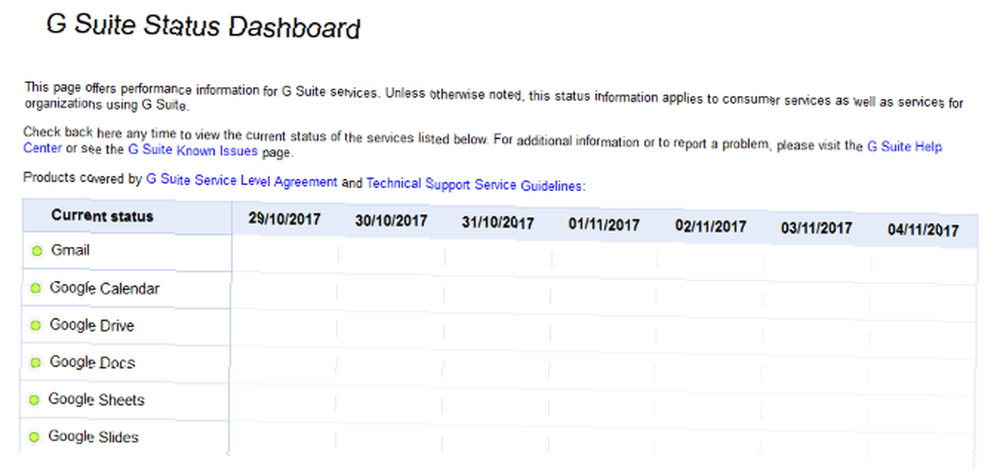
Bunu yapmak için Google’ın Durum Gösterge Tablosuna gitmeniz yeterli. Bu, tüm servislerini listeler ve servis kesintileri veya kesintileri olup olmadığını söyler. Kullanıcıların sorunları bildirdiği ve bu gönderileri bir harita üzerinde takip ettiği Down Detector ve Outage.Report gibi diğer siteleri de incelemeye değer olabilir..
Google Drive kapalıysa, yapabileceğiniz tek şey oturup beklemektir. Değilse, bazı sorun giderme ipuçları için okumaya devam edin.
2. Ağınızı Kontrol Edin
Yapılacak bir sonraki şey, sorunun internet bağlantınızla yatmadığını kontrol etmek..
Windows 10'daysanız, Windows tuşu + I Ayarlar’ı açmak için Ağ ve internet. Bu ekran size bağlı olup olmadığınızı ve hangi yöntemle yapacağınızı söyleyecektir..
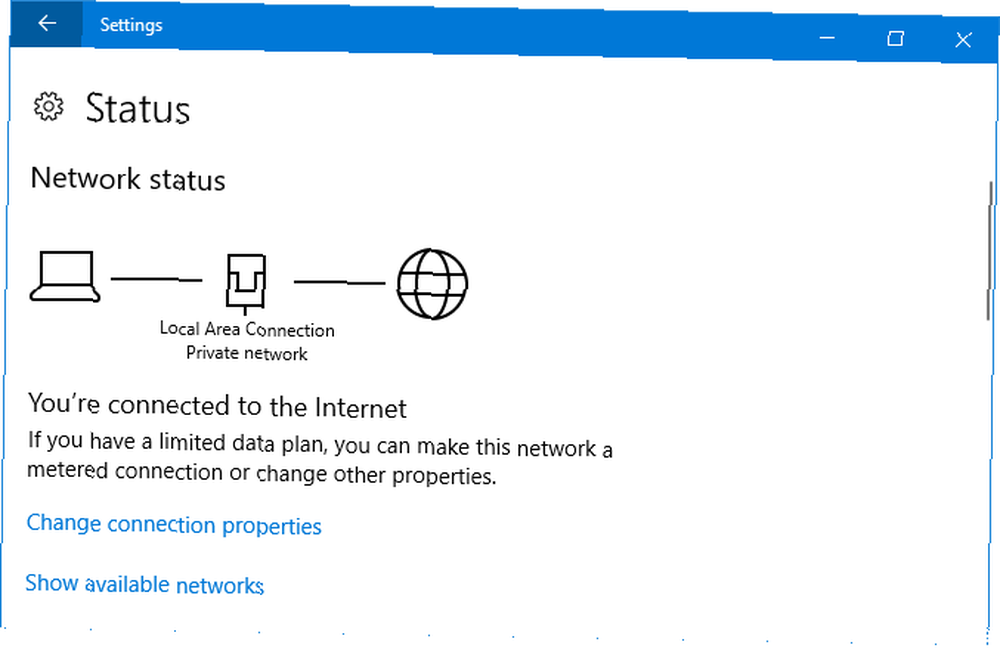
Sorun olduğundan şüpheleniyorsanız, Tamam Ağ sorun gidericisi. Bu sihirbaz sorunları otomatik olarak algılar ve çözmeyi dener.
Mac kullanıyorsanız, Spotlight'ı kullanarak Network Utility'yi açın veya içinde bulun Uygulamalar> Yardımcı programlar. Bu size bağlantınızın durumunu söyler ve veri alıp almadığını öğrenmenizi sağlar..
Ağınızdaki sorunlar devam ederse, yönlendiricinizi yeniden başlatmayı deneyin. Daha fazla destek için, bir ağ sorununun nasıl teşhis edileceğine ilişkin kılavuzumuza bakın. Ağ Sorunları? 7 Tanılama Püf Noktaları ve Basit Düzeltmeler Ağ Sorunları? 7 Tanılama Püf Noktaları ve Basit Düzeltmeler Ağ problemleri çözülemeden önce teşhis edilmelidir. Bu makale ağınızı düzeltmek için yedi basit hileyi kapsar. .
3. Antivirüs ve Güvenlik Duvarı'nı devre dışı bırakın
Virüsten koruma yazılımı kullanıyorsanız veya güvenlik duvarı kullanıyorsanız, dosyalarınızın eşitlenip başlamadığını görmek için bunları kapatmayı deneyin. Değişikliklerin etkili olması için önce bilgisayarınızı yeniden başlatmanız gerekebilir.
Windows 10, varsayılan olarak etkinleştirilmiş Windows Defender ile birlikte gelir. Bunu kapatmak için Windows tuşu + I Ayarlar’ı açmak için Git Güncelleme ve Güvenlik> Windows Defender> Windows Defender Güvenlik Merkezi'ni açın.
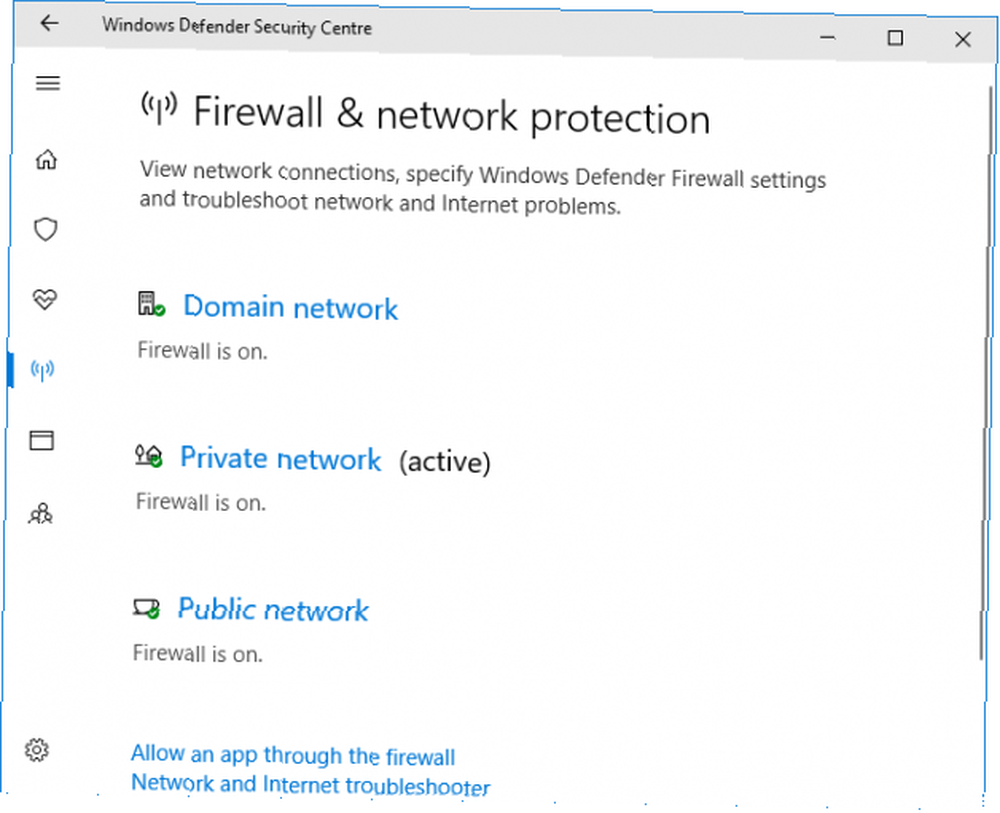
Bir kere burda Güvenlik Duvarı ve Ağ Koruması. Etkin şebekenizi seçin ve slayt Windows Defender Güvenlik Duvarı için üzerinde.
4. Yedekleme ve Senkronizasyonu Yeniden Başlatın
Asırlık sorun giderme ipucu, ancak genellikle işe yarıyor. Bunun sorunları çözüp çözmediğini görmek için Yedekleme ve Senk istemciyi yeniden başlatmayı deneyin. Bunu yapmak için, sistem tepsisindeki Yedekle ve Senk simgesine tıklayın. Tıkla Ayarlar simgesine (üç dikey nokta) ve tıklayın Yedekleme ve Senkronizasyondan Çıkın. Son olarak, yardımcı programı yeniden açın.
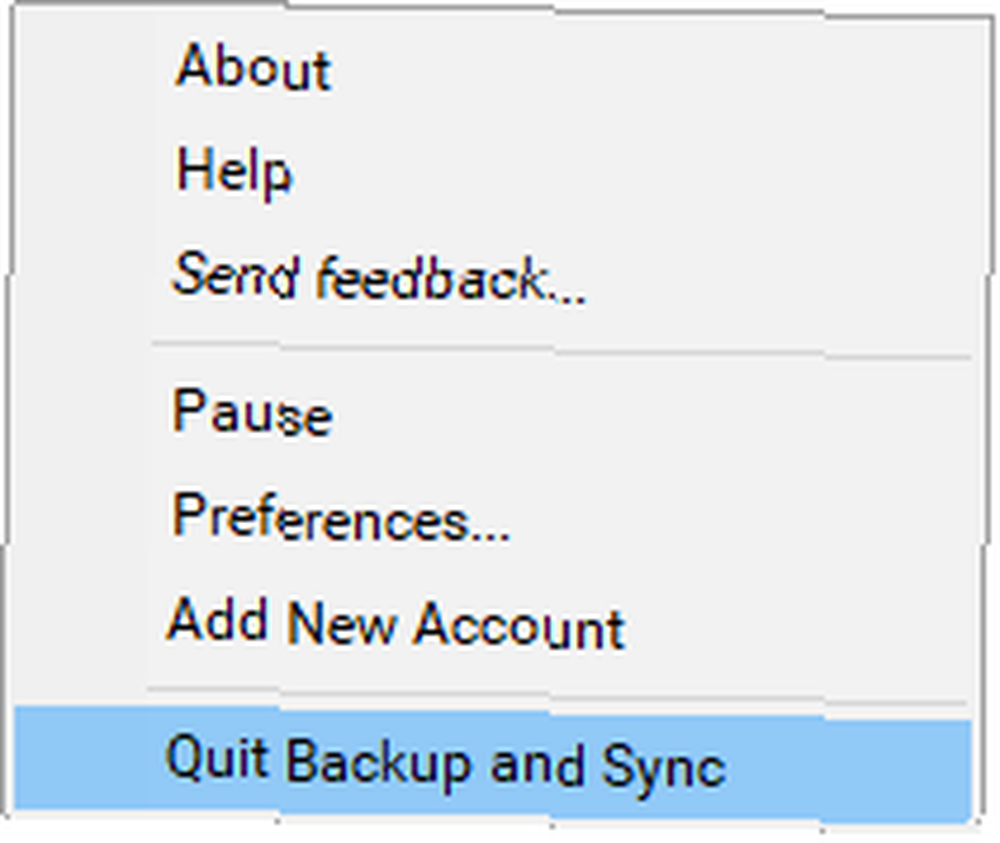
Bu işe yaramazsa, sisteminizi tamamen yeniden başlatmayı deneyin. Windows 10 kullanıcıları bunu yaparak yapabilir Başlat> Güç> Yeniden Başlat ve Mac kullanıcıları gidebilir Apple menüsü> Yeniden başlat.
5. Hesabınızı Yeniden Bağlayın
Google hesabınızın bağlantısını kesmeyi ve yeniden bağlamayı deneyebilirsiniz. Bunun, tüm dosyalarınızın yeniden senkronize edilmesi gerektiği anlamına geleceğini ve bu işlemin biraz zaman alabileceğini unutmayın..
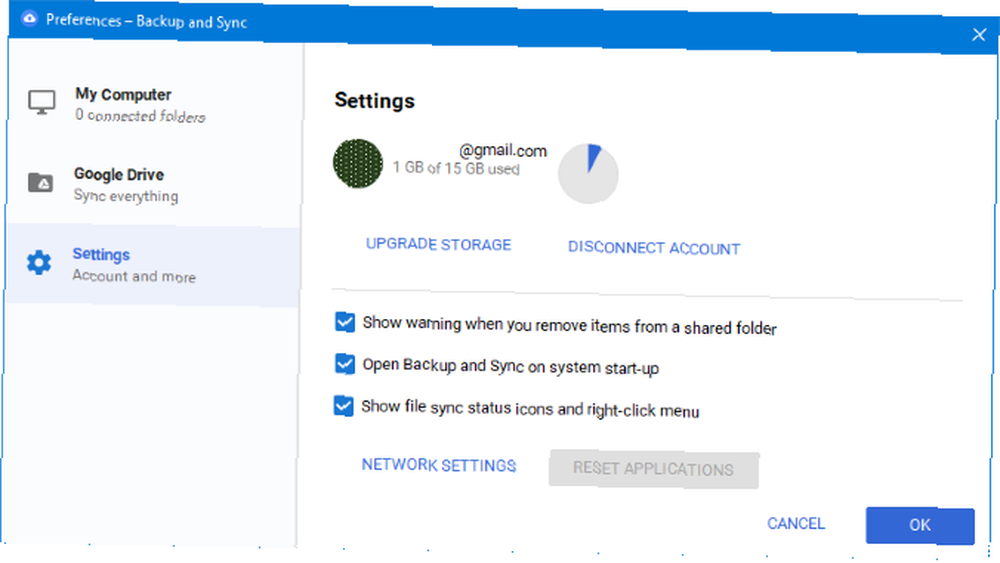
Sistem tepsisinde Yedekle ve Eşitle simgesini tıklatın. Tıkla Ayarlar simgesine (üç dikey nokta) ve tıklayın Tercihler ... Soldaki menüde Ayarlar> Hesabın bağlantısını kes> Bağlantıyı kes. Tamamlandığında, tıklayın Anladım.
Şimdi Yedekle ve Senk. Sistem tepsisi simgesini tekrar tıklayın. Click oturum aç hesabınızı yeniden bağlamak için sihirbazı takip edin.
6. Yedekleme ve Senkronizasyonu Yeniden Yükleme
Hala şansınız yoksa, Yedekleme ve Senkronizasyonu yeniden yüklemeyi deneyin. Bunu yapmak için çevrimiçi olarak Google Drive’a gidin. Ayarlar sağ üstteki simgesine (dişli çark) Yedekleme ve Senkronizasyonu İndirin.
Bu programın en yeni sürümünü almanızı sağlayacaktır. Açın, sihirbazda ilerleyin ve Evet Mevcut sürümünüzü değiştirmek isteyip istemediğiniz sorulduğunda.
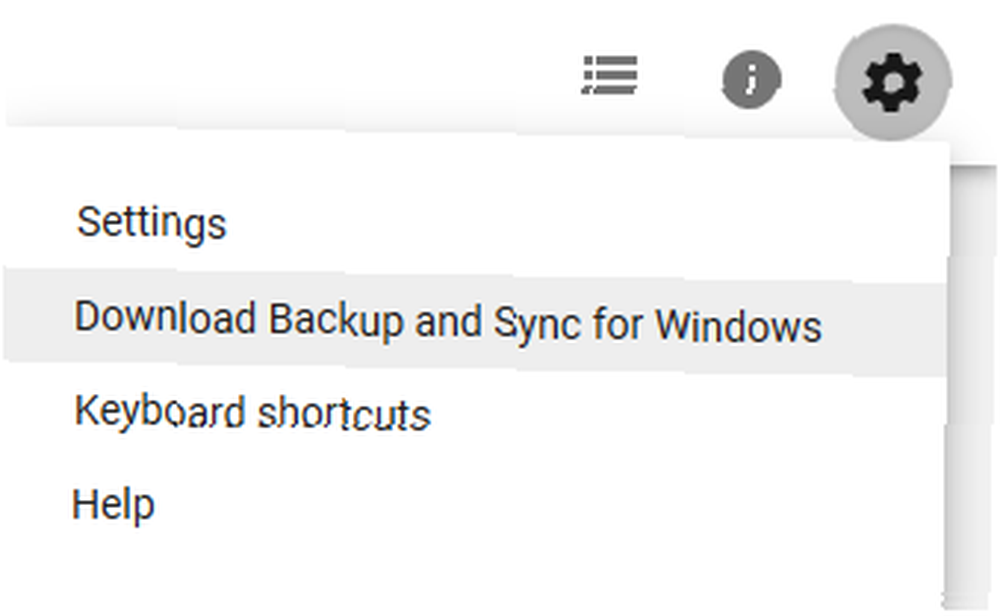
Yükleme sırasında, Google Drive klasörünüzü seçebilir ve ardından tüm dosyalarınızı yeniden senkronize edebilirsiniz..
Alternatif bir yaklaşım, önce programı sisteminizden kaldırmak, ardından yukarıdaki adımları kullanarak tekrar indirmektir. Zaten en son sürüme sahip olduğunuzu bildiğiniz zaman bu daha uygun olur.
7. Dosyanızı Yeniden Adlandırın
Hala sorun mu yaşıyorsunuz? Senkronize etmeye çalıştığınız dosya sorun olabilir. Adlarında belirli karakterleri varsa, dosyaların senkronize edilmeyeceği bazı durumlar oldu. Uzun Dosya Adlarıyla Dosyaları Silemiyor musunuz? Sadece 5 Saniyede Fix Uzun Dosya Adları ile Dosyaları Silemiyor musunuz? Yalnızca 5 Saniye İçinde Düzeltme Windows, uzun dosya adlarını işleme biçimi gibi yıllar önce taşınan bir grup tuhaflığa sahiptir. Uzun bir dosya adı size sorun yaratıyorsa, yapmanız gerekenler. .
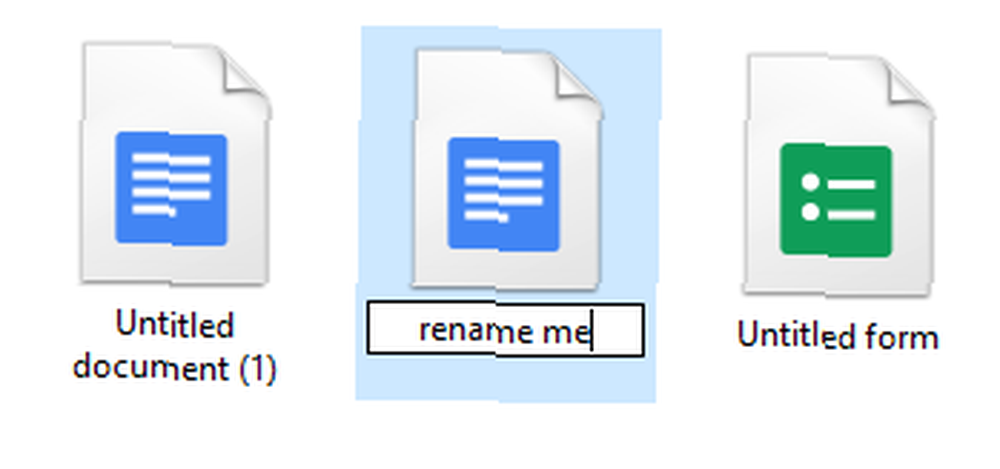
Dosyanız gibi karakterler içeriyorsa <, >, /, \, ? veya * o zaman onlardan kurtul. İşletim sisteminize bağlı olarak bunlara yine de izin verilmemelidir, ancak bazen bir program bunları dosya adlarına yanlışlıkla ekleyebilir. Aslında, dosyayı tamamen yeniden adlandırın ve sadece harf ve rakam kullanın. Bakalım bu dosyayı ittiriyor mu?.
Bu işe yaramazsa ve bunu yapmak mümkün ise, dosyanızı farklı bir biçimde kaydedin. Google Drive, orijinal biçimindeki bir şeye tutunuyor olabilir, bu yüzden bu iyi bir test.
8. Önbelleği Temizle
Telefonunuzdaki veya masaüstünüzdeki Google Drive önbelleği, dosyaların daha hızlı yüklenmesini sağladığı için kullanışlıdır, ancak açıklanamayan birkaç soruna da neden olabilir. Dosyalar senkronize edilmeyebilir veya bazıları tarayıcınızda açılmayabilir. Yukarıdaki adımlarla çözülmeden kalan bazı sorunlar önbellek temizlenerek çözülebilir.
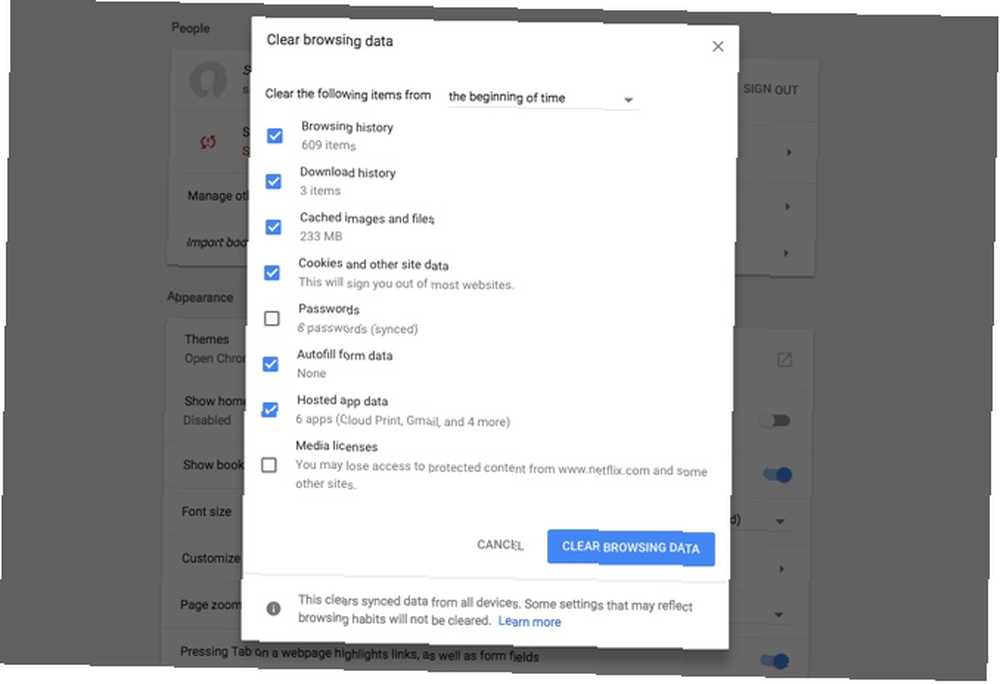
- Chrome'u aç.
- Tarayıcı araç çubuğunuzdan, üç noktalı simgeyi tıklayın. > Diğer Araçlar> Tarama Verilerini Temizle.
- İçinde Taramayı temizle veri kutusunda, onay kutularını tıklayın. Çerezler ve diğer site verileri ve diğer site verileri ve Önbelleğe alınmış görüntüler ve dosyalar.
- Silmek istediğiniz veri miktarını seçmek için üstteki menüyü kullanın. Her şeyi silmek için zamanın başlangıcını seçin. (Bu seçenek tüm cihazlarda görünmez.)
- Click Tarama verilerini temizle.
Bu Adımlar Sorunu Çözdü mü?
Umarım yukarıdaki adımlardan biri sorununuzu çözmüştür. Olmazsa, Google Drive Yardım Forumu hakkında tavsiye almalı veya destek için Google’a başvurmalısınız..
Her şey çözüldüğünde Google Drive’dan en iyi şekilde yararlanmak için 7 Google İpuçları’nden en iyi şekilde yararlanabilmeniz için 7 İpuçları ve Püf Noktaları Google Drive harika bir hizmettir. ancak Google Drive uygulamasını yüklemek ve bazı dosyaları senkronize etmek sadece ilk adımdır. Bu püf noktaları hem masaüstünde hem de hemen değiştirmeniz gereken Drive ayarlarında Google Drive’dan yararlanmanıza yardımcı olacak 8 Şu Anda Değiştirmelisiniz 8 Google Drive Ayarları Hemen Şunu Değiştirmelisiniz 8 Google Drive Ayarları Google Drive’ın Bu varsayılanları değiştirin ve daha verimli bir kullanıcı olun. Bu Google Drive ayarları size zaman kazandırır. .
Google Drive'da senkronizasyonla ilgili sorun mu yaşıyorsunuz? Nasıl başa çıktınız?
Image Credit: realcg / Depositphotos Yeni Esnek Planımızı Deneyin!











